Reklama
Netflix sledujem iba dvoma spôsobmi: na inteligentnej televízii a na počítači so systémom Windows. Aj keď kombo na veľkej obrazovke a gauči je príjemnejšie pre filmy, uprednostňujem sledovanie televíznych relácií v počítači, pretože Rozhrania inteligentnej televízie sú často hrozné 4 dôvody, prečo by ste si nemali kúpiť inteligentnú televíziuČo je to inteligentná televízia a mali by ste si ju kúpiť? Tu je podrobný pohľad na najväčšie nevýhody moderných inteligentných televízorov. Čítaj viac .
A zatiaľ čo som Netflix pozeral výlučne v prehliadači, nedávno som prešiel na používanie aplikácie Windows 10 - a teraz som presvedčený, že je to lepší spôsob, ako to sledovať.
Áno, aplikácia pre systém Windows 10 je trochu primitívna. Je však tiež vybavený niekoľkými jedinečnými funkciami, ktoré nemôžete využiť pri sledovaní vo vašom prehliadači, a môžu presvedčiť vy prepnúť. Máme tiež niekoľko tipov na spríjemnenie používania aplikácie Windows 10.
1. Stiahnite si a hrajte offline
Toto je najväčší dôvod, prečo by ste mohli začať používať aplikáciu Windows 10: v poslednej aktualizácii Netflix umožnil:
stiahnite si obsah na prezeranie offline Ako sťahovať videá Netflix na prezeranie offlineNetflix vám teraz umožňuje sťahovať vybrané filmy a televízne programy na pozeranie offline. Čo je pekné. Tento článok vysvetľuje všetko, čo potrebujete vedieť o sťahovaní videí Netflix do vášho zariadenia. Čítaj viac . Táto funkcia nie je k dispozícii na všetkých platformách Netflix, takže ak ju chcete začať využívať hneď teraz, aplikácia je jedným zo spôsobov, ako to urobiť.Medzi výhody patrí:
- Ušetrite využitie dát na často sledovaných filmoch a televíznych epizódach. Potrebujete iba výdavky na počiatočné stiahnutie.
- Odstráňte problémy s ukladaním do vyrovnávacej pamäte v dôsledku zlého pripojenia na internet.
- Sledujte obsah, aj keď nemáte prístup k sieti Wi-Fi.
Ak chcete sťahovať, stačí prejsť na ľubovoľný názov a vyhľadať Stiahnuť ▼ Tlačidlo. nie všetko tituly sú k dispozícii na stiahnutie, ale mnohé z nich sú. Stiahnutý obsah môžete odstrániť otvorením bočného panela a kliknutím na Moje súbory na stiahnutie. Môžete tiež spravovať kvalitu stiahnutého videa tak, že prejdete na internet nastavenie str.
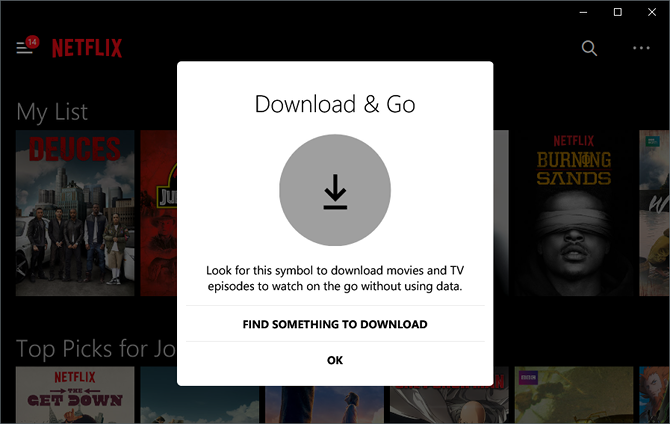
Odporúčame tieto televízne programy na stiahnutie 12 televíznych relácií stiahne Netflix, aby ste dochádzali do práceNetflix vám teraz umožňuje sťahovať obsah na pozeranie offline, ale ktoré televízne relácie sa skutočne oplatia stiahnuť? Našli sme 12 televíznych relácií, ktoré sú ideálne pre dochádzanie do zamestnania akejkoľvek dĺžky. Čítaj viac ako aj tieto animované filmy na stiahnutie 11 najlepších animovaných filmov, ktoré si môžete stiahnuť z NetflixTu sú najlepšie animované filmy, ktoré si môžete stiahnuť z Netflix, či už ste to vy alebo vaše deti, ktoré milujú karikatúry! Čítaj viac , ktoré sú vynikajúce na udržanie obsadenosti detí počas dlhých jázd autom.
2. Zmena vzhľadu titulkov
Som veľký fanúšik titulkov, aj keď nie sú zapojené cudzie jazyky alebo neznáme prízvuky. Titulky uľahčujú zapojenie sa do príbehu, sú vynikajúce na počúvanie s nízkou hlasitosťou a hodia sa na mdlé línie dialógu.
Titulky sú však užitočné iba vtedy, keď sú čitateľné a pre titulky Netflixu neexistuje univerzálna veľkosť. Dobrá správa je, že si ich môžete prispôsobiť! Úlovok je, že to nemôžete urobiť zo samotnej aplikácie.
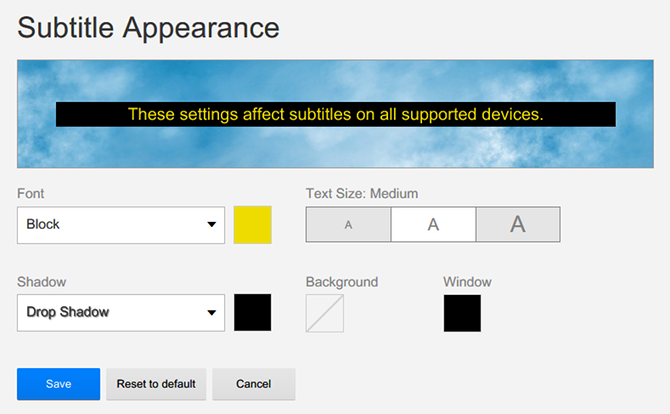
Otvorte webový prehľadávač, navštívte webovú stránku Netflix, prihláste sa do svojho účtu a vyberte svoj profil. Vpravo hore umiestnite kurzor myši nad svoje meno a kliknite na tlačidlo Váš účet. Posuňte zobrazenie nadol a kliknite na tlačidlo Vzhľad titulkov. Prispôsobte možnosti obsahu svojho srdca a kliknite na tlačidlo Uložiť.
Nové možnosti sa teraz prejavia v aplikácii Windows 10 pre Netflix. Ak ste uprostred sledovania, musíte zmeny znova načítať, aby sa zmeny prejavili.
3. Načítanie externých titulkov
Netflix prekvapivo dobre ponúka titulky pre každú jednotlivú televíznu reláciu a film vo svojej knižnici. Ešte som sa nestretol s jedným, ktorý nemá žiadne titulky, a verte mi, videl som veľa prehliadok.
Ale to je len pre anglické titulky. Netflix nie je taký konzistentný, pokiaľ ide o titulky v iných jazykoch. ja am používame americkú verziu Netflix, takže je logické, že hlavným cieľom je angličtina. Ale čo ak chcete titulky napríklad v arabčine alebo gréčtine?
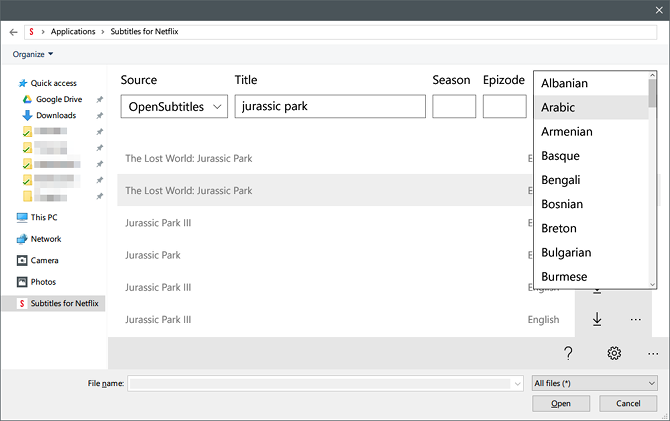
Všetko, čo potrebujete, je Titulky pre Netflix app. Po inštalácii získate prístup k online titulkom v desiatkach jazykov priamo z oficiálnej aplikácie Netflix pomocou jedinej klávesovej skratky. Titulky sú získavané z OpenSubtitles a nemusia byť vždy presné alebo synchronizované, ale mnohé z nich sú v poriadku.
4. Pridajte ponuku Živé dlaždice do ponuky Štart
Nie ste si istí, čo je živá dlaždica? Pozrite sa na naše prehľad prispôsobenia ponuky Štart naučiť sa viac. Ak svoju ponuku Štart príliš nepoužívate alebo sa nestaráte o živé dlaždice, môžete tento tip vynechať.
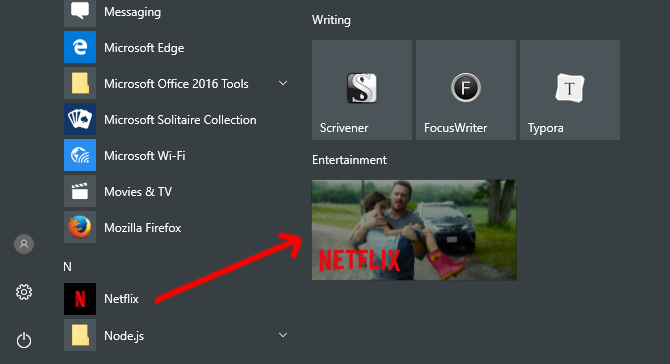
Živé dlaždice pre oficiálne aplikačné cykly Netflixu prechádzajú zoznamom „Pokračovať v sledovaní“. Keď naň kliknete, v aplikácii Netflix sa spustí práve zobrazená televízna relácia alebo film. Chcete z cyklu odstrániť určité tituly? Použite tento šikovný trik Netflix Ako odstrániť relácie a filmy z vašej histórie NetflixuNechcete, aby ostatní vedeli, že ste na Netflixe sledovali skutočne nepríjemné predstavenie? Takto môžete z histórie pozerania odstrániť niektoré relácie a filmy. Čítaj viac .
Ak chcete pridať živé dlaždice, otvorte ponuku Štart a vyhľadajte Netflix. Keď sa zobrazí zoznam aplikácií, kliknite naň pravým tlačidlom myši a vyberte položku Štart pripnete pripnutím. Po pripnutí sa vráťte do ponuky Štart a vyhľadajte novo pridanú dlaždicu Netflix, potom kliknite pravým tlačidlom myši a zmeňte veľkosť na stredná, širokýalebo Veľký.
5. Hlasové príkazy s Cortanou
Cortana, hlasom aktivovaný asistent zabudovaný do systému Windows 10, poskytuje jednoduchý spôsob zostaňte usporiadaní a vykonávajte úlohy iba hovorením. Nie všetci ju používajú, samozrejme, a niektorí sa obávajú súkromia a špionáže, ale niet pochýb, že Cortana ponúka veľa pohodlia.
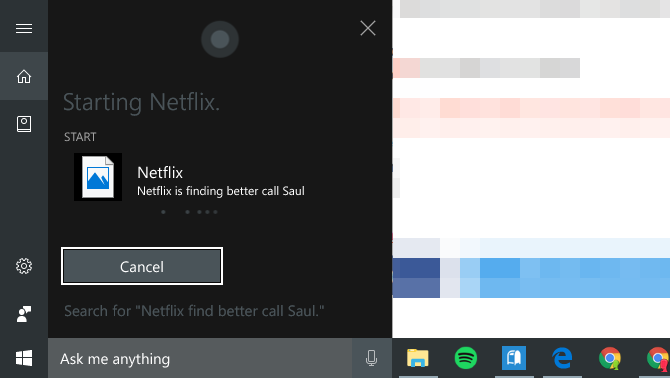
Pokiaľ ide o Netflix, môžete jednoducho povedať "Ahoj Cortana, spustiť Netflix" otvoriť aplikáciu na požiadanie. Môžete tiež povedať „Netflix, nájdi [názov relácie alebo filmu]“ (tento nemusí fungovať v závislosti od vášho regiónu). Podpora je stále nízka, ale je pravdepodobné, že sieť Netflix v budúcnosti ponúkne hlbšiu integráciu.
Ak chcete začať, pozrite sa náš sprievodca nastavením Cortany Ako nastaviť Cortanu a odstrániť ju vo Windows 10Cortana je od spoločnosti Office najväčším nástrojom produktivity spoločnosti Microsoft. Ukážeme vám, ako začať s digitálnym asistentom systému Windows 10 alebo ako vypnúť Cortanu kvôli lepšiemu súkromiu. Čítaj viac .
6. Zostaňte v obraze pomocou upozornení
Táto posledná funkcia sa netýka iba aplikácie pre systém Windows 10 - je k dispozícii aj pre Android, iOS a webový prehľadávač - ale nie je k dispozícii na všetkých platformách Netflix, takže ju využite.
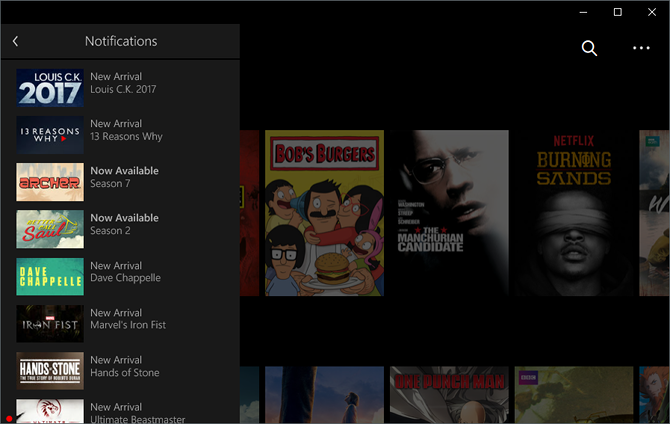
Stačí otvoriť bočný panel a kliknúť oznámeniaa uvidíte históriu titulov New Arrivals and Now Available, ktoré by vás mohli zaujímať na základe vašich návykov pri prezeraní Netflix. Je to pohodlný spôsob, ako nájsť nový materiál na pozeranie a zostať na vrchole nových prírastkov knižnice.
7. Streamujte Netflix do televízora
Ak máte inteligentnú televíziu, pravdepodobne má vlastnú aplikáciu Netflix, ktorú môžete nainštalovať. Ak máte streamingové mediálne zariadenie, ako je Roku alebo Fire TV, má tiež vlastnú aplikáciu alebo kanál na pripojenie k Netflixu. Ale čo keď máte pravidelnú televíziu?
Prvou možnosťou je použitie kábla HDMI. Pravdepodobne to neprichádza do úvahy, ak máte stolný počítač, ale je to moja obľúbená metóda pre notebooky so systémom Windows 10. Stačí zapojiť jeden koniec kábla HDMI do prenosného počítača, druhý koniec do televízora a prepnúť režim projekcie systému Windows 10 na predĺžiť alebo duplikát.
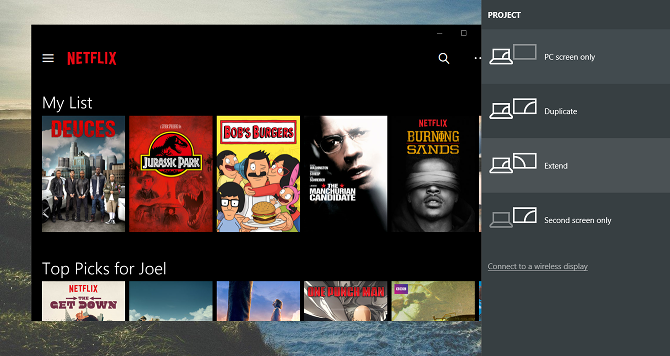
Druhou možnosťou je používať Chromecast, zariadenie, ktoré sa pripája k televízoru a funguje ako prijímač. Funguje to iba s verziami Netflix pre Android, iOS a web. Ak používate webovú verziu, musíte byť v prehliadači Chrome. Chromecast musí byť tiež v rovnakej sieti Wi-Fi ako zdrojové zariadenie.
Používate aplikáciu Netflix vo Windows?
Aj keď je aplikácia Windows 10 pre Netflix ľahká na funkcie a zložitosť, na sledovanie televíznych relácií a filmov je viac ako dostačujúca. Schopnosť stiahnite si obsah Ako sa pozerať na Netflix v akejkoľvek krajine na medzinárodnej úrovniJe možné zmeniť váš región Netflix, aby ste mohli sledovať Netflix medzinárodne alebo keď ste v inej krajine. Ukážeme vám ako. Čítaj viac je jeho výherný atribút, ale ostatné kúsky môžu byť dosť šikovné, aby vás tiež získali.
Som presvedčený. A čo ty? Chystáte sa začať používať aplikáciu Netflix v systéme Windows? Ak nie, aký je váš obľúbený spôsob, ako sledovať Netflix? Podeľte sa s nami v komentári nižšie!
Joel Lee má titul B.S. v odbore informatiky a viac ako šesť rokov odbornej praxe v písaní. Je šéfredaktorom organizácie MakeUseOf.